Excel怎么制作折线图
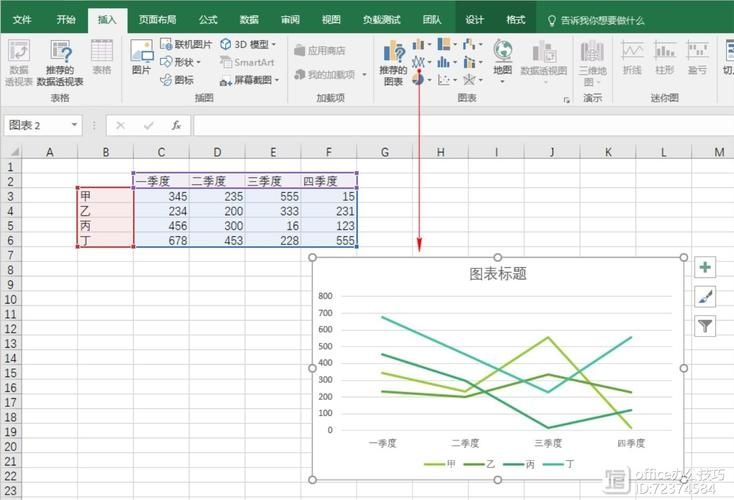
Excel是一款功能强大的办公软件,广泛应用于数据处理和分析,在处理数据时,图表是一种非常直观的展示方式,而折线图是其中一种常用的图表类型,下面将详细介绍如何在Excel中制作折线图:
1、准备数据:确保你的数据清晰且准确,在Excel中,通常横轴代表类别或时间,纵轴代表数据值。
2、选择数据:用鼠标选中你需要制作折线图的数据区域,如果你想要包括数据标题,确保也选中它们。
3、插入折线图:点击“插入”选项卡,然后在“图表”组中选择“折线图”,根据你的数据类型,选择合适的折线图样式。
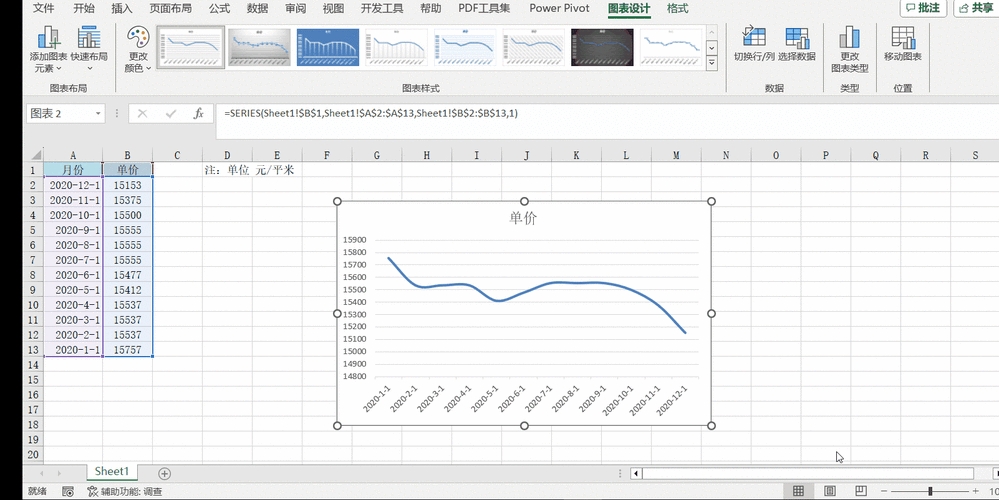
4、调整折线图样式:通过右键点击图表,选择“图表样式”和“图表布局”来调整折线图的外观。
5、添加图表元素:为了使折线图更加完整,你可以添加图表元素,比如标题、坐标轴标题、图例和数据标签。
6、美化折线图:你可以对折线图进行美化,比如更改颜色、调整线型和标记样式等,这些操作都可以在“图表工具”下的“设计”和“格式”标签中找到。
7、设置坐标轴:如果需要,可以设置坐标轴的最大值、最小值和主要单位,这可以通过右键点击坐标轴,然后选择“设置坐标轴格式”来完成。
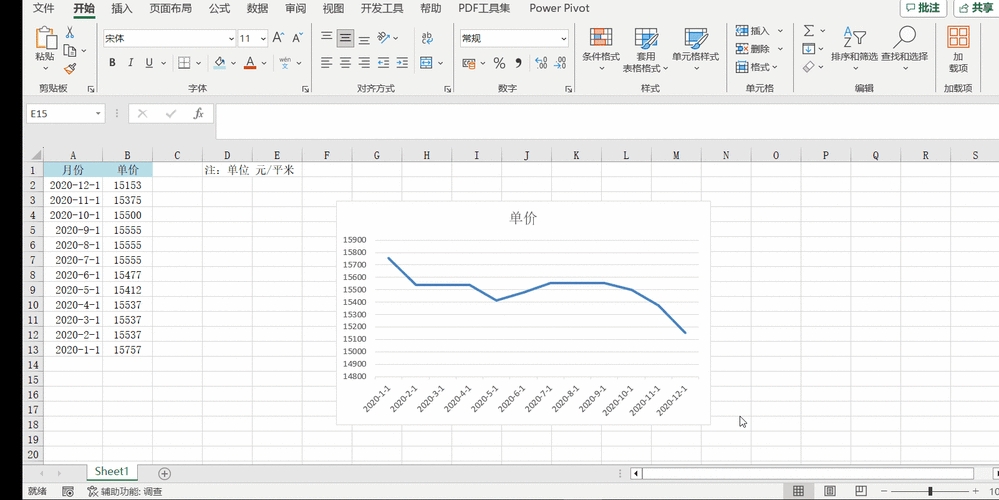
8、添加数据标签:如果需要,可以为折线图添加数据标签,这可以通过右键点击折线图,然后选择“添加数据标签”来完成。
9、保存和分享:完成折线图后,可以选择将其保存为图片或PDF文件,或者直接嵌入到Word文档或PowerPoint演示文稿中。
通过以上步骤,你已经可以制作出一份基础的折线图,Excel提供了丰富的自定义选项,你可以根据自己的需求调整图表,使其更加专业和美观。


